Chắc chắn khi sử dụng hiệu ứng 3D, iPhone của bạn nhìn "ảo diệu" hơn rất nhiều, khi đóng, mở và chuyển qua lại giữa các ứng dụng. Nhưng cũng chính vì sự bắt mắt của hiệu ứng 3D mà nhiều người dùng không thích sử dụng, có nhu cầu vô hiệu hóa hoàn toàn hiệu ứng 3D trên điện thoại.
- Hướng dẫn nâng cấp iOS cho iPhone, iPod Touch và iPad
- Những điều cần biết trước khi nâng cấp lên iOS 9
- Những điều cần biết khi sao lưu với iCloud
Các lựa chọn tắt hiệu ứng 3D sẽ đều đòi iPhone đã được jailbreak. Vậy bạn hãy thử một cách đơn giản để loại bỏ các hiệu ứng 3D. Khi khởi động lại iPhone, chúng ta sẽ phải làm lại từ đầu để tắt hiệu ứng.
Bước 1:
Trên giao diện màn hình chính, chọn Settings và sau đó truy cập vào General.
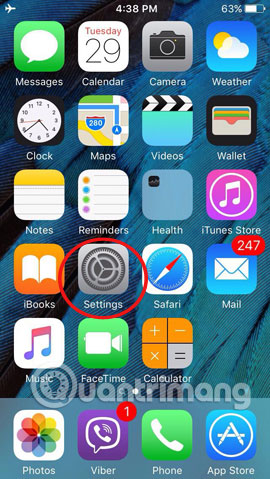
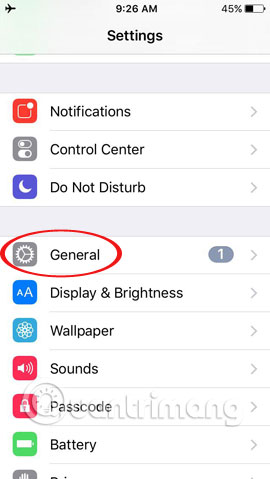
Bước 2:
Nhấn vào mục Accessibility, kéo xuống dưới chọn AssistiveTouch. Tại đây chúng ta gạt hình tròn sang bên phải của Assistive Touch để khởi động.
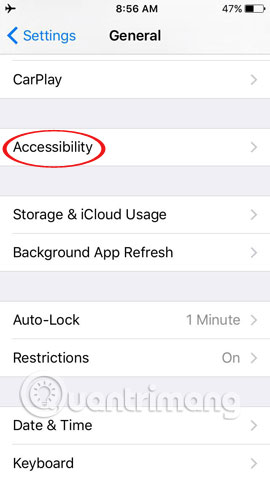
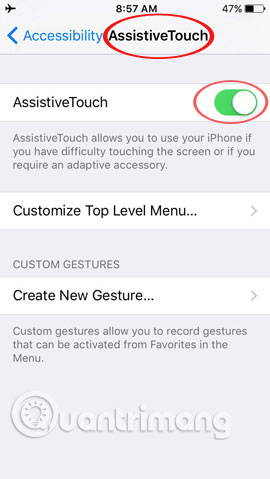
Bước 3:
Quay trở lại giao diện chính, kéo nút Home ảo (Assistive Touch) xuống góc dưới cùng bên phải màn hình.

Bước 4:
Mở tìm kiếm Spotlight bằng các thao tác kéo trượt màn hình nền xuống dưới. Khi phím Home ảo ở vị trí trên bàn phím ảo, bấm vào màn hình (vị trí khoanh đỏ) để hủy Spotlight. Hãy thử mở bất kỳ ứng dụng nào để kiểm tra xem các hiệu ứng đã được loại bỏ hoàn toàn hay chưa. Nếu chưa, bạn có thể lặp lại việc tắt mở Spotlight cho tới khi thành công. Nếu hoàn thành, có thể tắt Assistive Touch.
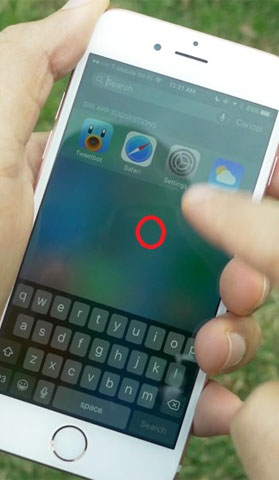
Như vậy, chúng ta đã có thể hoàn thành xong các thao tác tắt hiệu ứng 3D. Bạn hãy thử thực hiện và làm theo xem kết quả như thế nào nhé.
Tham khảo thêm các bài sau đây:
Chúc các bạn thực hiện thành công!
 Công nghệ
Công nghệ  AI
AI  Windows
Windows  iPhone
iPhone  Android
Android  Học IT
Học IT  Download
Download  Tiện ích
Tiện ích  Khoa học
Khoa học  Game
Game  Làng CN
Làng CN  Ứng dụng
Ứng dụng 


















 Linux
Linux  Đồng hồ thông minh
Đồng hồ thông minh  macOS
macOS  Chụp ảnh - Quay phim
Chụp ảnh - Quay phim  Thủ thuật SEO
Thủ thuật SEO  Phần cứng
Phần cứng  Kiến thức cơ bản
Kiến thức cơ bản  Lập trình
Lập trình  Dịch vụ công trực tuyến
Dịch vụ công trực tuyến  Dịch vụ nhà mạng
Dịch vụ nhà mạng  Quiz công nghệ
Quiz công nghệ  Microsoft Word 2016
Microsoft Word 2016  Microsoft Word 2013
Microsoft Word 2013  Microsoft Word 2007
Microsoft Word 2007  Microsoft Excel 2019
Microsoft Excel 2019  Microsoft Excel 2016
Microsoft Excel 2016  Microsoft PowerPoint 2019
Microsoft PowerPoint 2019  Google Sheets
Google Sheets  Học Photoshop
Học Photoshop  Lập trình Scratch
Lập trình Scratch  Bootstrap
Bootstrap  Năng suất
Năng suất  Game - Trò chơi
Game - Trò chơi  Hệ thống
Hệ thống  Thiết kế & Đồ họa
Thiết kế & Đồ họa  Internet
Internet  Bảo mật, Antivirus
Bảo mật, Antivirus  Doanh nghiệp
Doanh nghiệp  Ảnh & Video
Ảnh & Video  Giải trí & Âm nhạc
Giải trí & Âm nhạc  Mạng xã hội
Mạng xã hội  Lập trình
Lập trình  Giáo dục - Học tập
Giáo dục - Học tập  Lối sống
Lối sống  Tài chính & Mua sắm
Tài chính & Mua sắm  AI Trí tuệ nhân tạo
AI Trí tuệ nhân tạo  ChatGPT
ChatGPT  Gemini
Gemini  Điện máy
Điện máy  Tivi
Tivi  Tủ lạnh
Tủ lạnh  Điều hòa
Điều hòa  Máy giặt
Máy giặt  Cuộc sống
Cuộc sống  TOP
TOP  Kỹ năng
Kỹ năng  Món ngon mỗi ngày
Món ngon mỗi ngày  Nuôi dạy con
Nuôi dạy con  Mẹo vặt
Mẹo vặt  Phim ảnh, Truyện
Phim ảnh, Truyện  Làm đẹp
Làm đẹp  DIY - Handmade
DIY - Handmade  Du lịch
Du lịch  Quà tặng
Quà tặng  Giải trí
Giải trí  Là gì?
Là gì?  Nhà đẹp
Nhà đẹp  Giáng sinh - Noel
Giáng sinh - Noel  Hướng dẫn
Hướng dẫn  Ô tô, Xe máy
Ô tô, Xe máy  Tấn công mạng
Tấn công mạng  Chuyện công nghệ
Chuyện công nghệ  Công nghệ mới
Công nghệ mới  Trí tuệ Thiên tài
Trí tuệ Thiên tài